1、第一步:我们选择打开PS软件,打开一个照片导入进来。
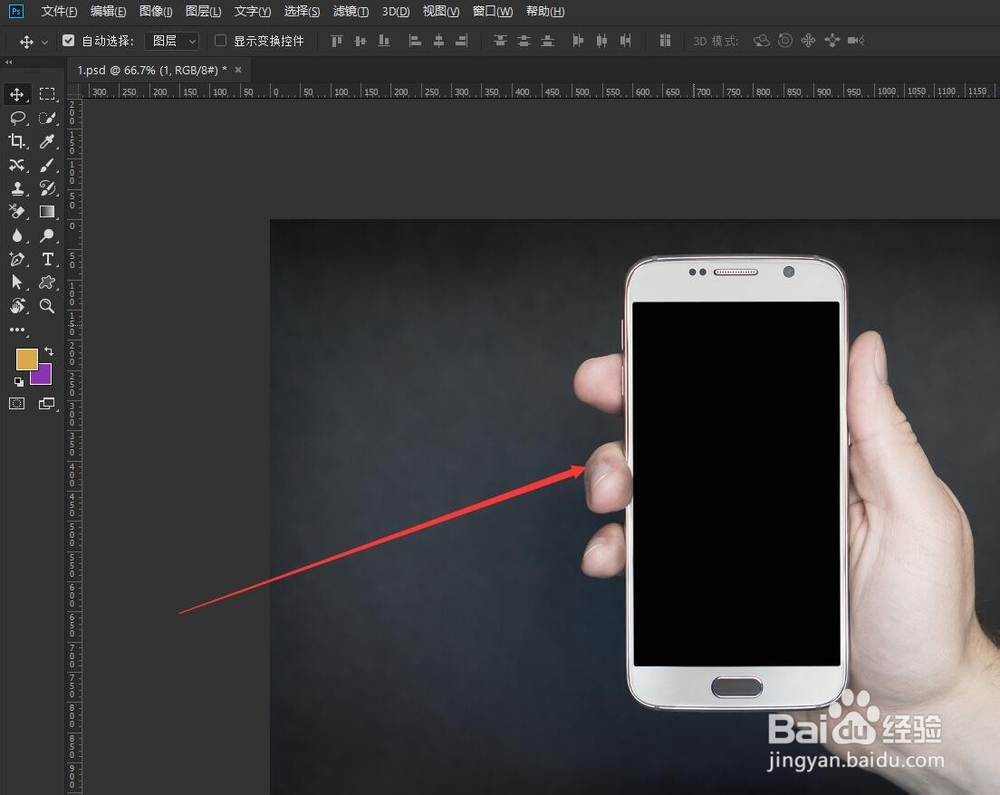
2、第二步:再打开一张图片,看看这个图片很漂亮吧,我们可以把它变成更漂亮的。
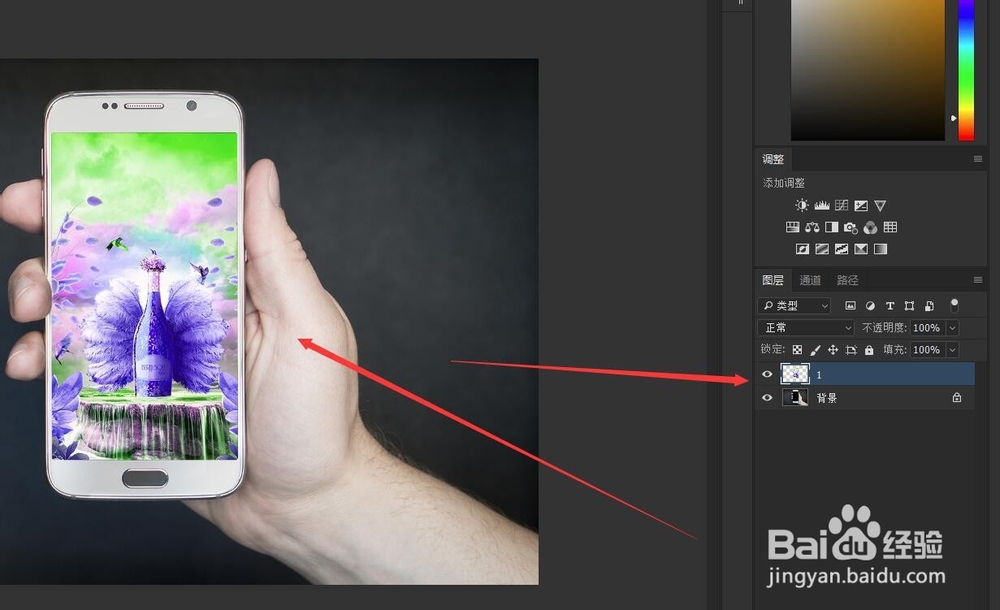
3、第三步:选择下面的添加调整图层面板按钮。

4、第四步:我们选择里面的色相/饱和度,打开这个设置面板,如下图。
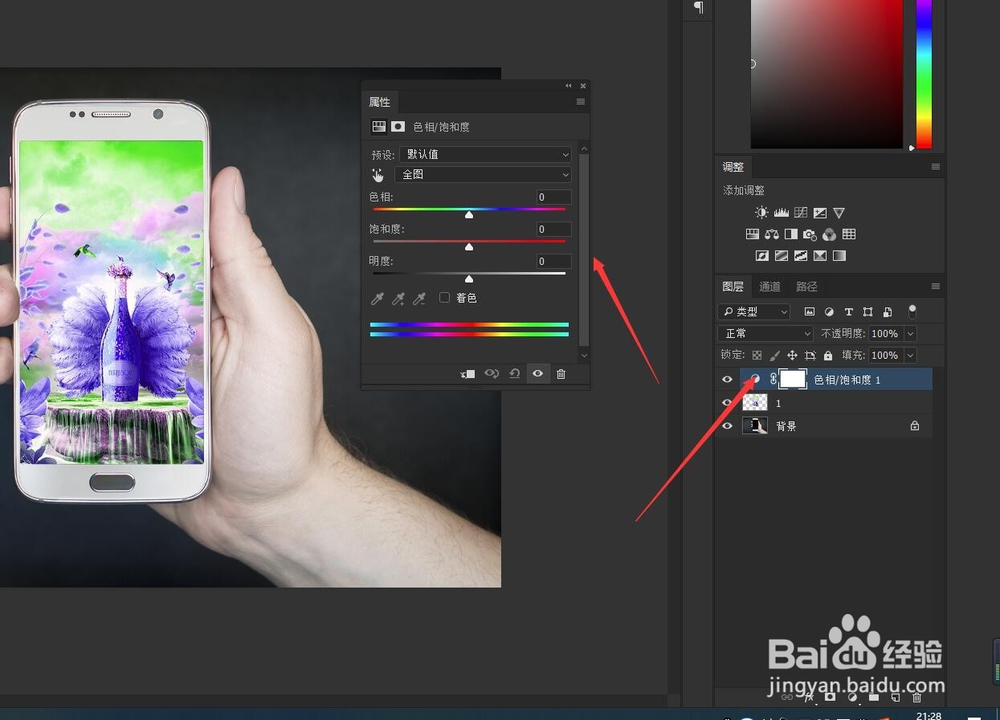
5、第五步:在色相里面设置数值为85,我们可以看到画布整体进行了大的变化。

6、第六步:我们右击这个调整图层,选择创建剪贴蒙版命名。如下图:

7、第七步:我们可以看到手机的画面中只有屏幕中的进行了变化,其他地方没有变化,得到了控制,所以观麾搜筢剪贴蒙版是可以用到调整图层上面的。

8、第八步:我们看看最后的结果。

